老司机修复win10系统虚拟桌面功能的解决办法
时间:2021-10-19 23:51 编辑:admin
使用电脑的时候,小伙伴们有的就会碰到win10系统虚拟桌面功能类似的操作困难,小编也算对电脑系统的部分问题了解的比较清楚,所以认为win10系统虚拟桌面功能的问题还是比较容易处理的,于是就有一些朋友到本站询问win10系统虚拟桌面功能问题的解决步骤。只用你按照 1、鼠标点击Win10 Th2桌面下方的长方形图标。 2、如果没有此图标,可以鼠标右键任务栏,把【显示任务视图按钮】打勾。的方法即可解决,下面就是小编给大家整理的关于win10系统虚拟桌面功能的具体操作流程了!
1、鼠标点击Win10 Th2桌面下方的长方形图标。
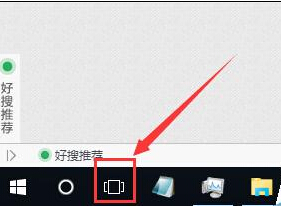
2、如果没有此图标,可以鼠标右键任务栏,把【显示任务视图按钮】打勾。
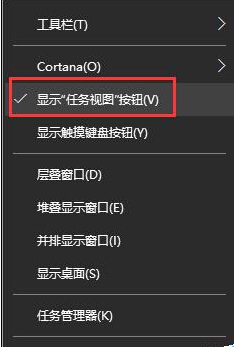
3、进入虚拟桌面添加管理界面,在该界面上的整个桌面和程序窗口会以略缩图方式呈现,然后用户可以点击右下方“新建桌面”以添加虚拟桌面。
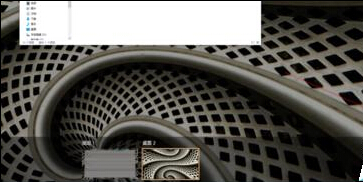
4、另外也可以使用快捷键win+Tab快速进入虚拟桌面添加管理界面。

5、这样我们可以把工作的软件在桌面1打开,把娱乐的软件在桌面2打开,实现工作娱乐互不干扰!而且还有保护隐私的功能哦!真的是win10一个相当赞的新功能!
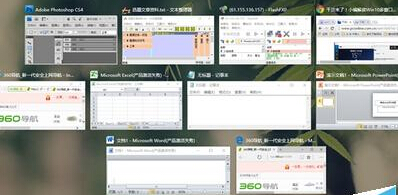
友情提醒:另外需要注意的是,在桌面1删除快捷方式在桌面2也会删除哦,所以文件不能乱删除!
关于win10系统虚拟桌面功能的操作方法就给大家介绍到这边了,如果你的电脑也遇到了这种情况,可以试试上面的方法哦。小编会竭尽所能把大家想知道的电脑知识分享开来。


















共0条
以上留言仅代表用户个人观点,不代表本站立场
立即评论